Microsoft Edgeを起動させないようブロックしてくれるソフト
Edge Blocker
海外製ソフトインストール不要
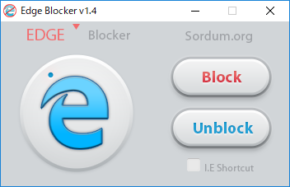 スクリーンショット一覧を見る |
製作者:SORDUM.ORG 対応OS:Windows 10 ダウンロード |
Windows 10の既定ブラウザであるMicrosoft Edgeの起動をブロックしてくれるソフト。本ソフトを使えばMicrosoft Edgeの起動を検知すると、自動的に強制終了させてくれます。Chromeなど他のブラウザを常用していてMicrosoft Edgeを使いたくないのに勝手に起動して困る場合は、本ソフトを使って起動を禁止しておくと良いでしょう。
Edge Blocker について
「Edge Blocker」は、Windows 10の既定ブラウザであるMicrosoft Edgeを起動させないようにブロックすることができるソフトです。Microsoft Edgeの起動を検知すると強制終了してくれる仕組みで、他のブラウザをメインに使っているユーザーにとって、不慣れで使いにくいMicrosoft Edgeの利用を一律に禁止することができます。
たとえば、Google ChromeやFirefoxを既定ブラウザとして常用しているユーザーにとって、Microsoft Edgeが勝手に起動するのは歓迎できない場合も多いかもしれませんが、PDFなどファイルの種類によってはMicrosoft Edgeが関連づけられており、ファイルを開こうとすると既定ブラウザではなくMicrosoft Edgeが開いてしまいます。
そんなとき、いちいちMicrosoft Edgeが起動して鬱陶しいという人は、本ソフトを使ってMicrosoft Edgeをブロックしておくと良いでしょう。使いたくもないのに勝手にEdge Blockerが起動してしまうのを防ぐことができるので、うっかり開いてしまう度にわざわざウィンドウを閉じる無駄な時間から解放されます。
たとえば、Google ChromeやFirefoxを既定ブラウザとして常用しているユーザーにとって、Microsoft Edgeが勝手に起動するのは歓迎できない場合も多いかもしれませんが、PDFなどファイルの種類によってはMicrosoft Edgeが関連づけられており、ファイルを開こうとすると既定ブラウザではなくMicrosoft Edgeが開いてしまいます。
そんなとき、いちいちMicrosoft Edgeが起動して鬱陶しいという人は、本ソフトを使ってMicrosoft Edgeをブロックしておくと良いでしょう。使いたくもないのに勝手にEdge Blockerが起動してしまうのを防ぐことができるので、うっかり開いてしまう度にわざわざウィンドウを閉じる無駄な時間から解放されます。
使い方
- 本ソフト「Edge Blocker」を起動します。
- 「Edge Blocker」のメイン画面が表示されます。
- 「Block」ボタンをクリックするとMicrosoft Edgeの起動がブロックされます。
- Microsoft Edgeの起動のブロックを解除したいときは「Unblock」ボタンをクリックしてください。
- 「I.E Shortcut」にチェックを入れると、デスクトップにInternet Explorerのショートカットアイコンが作成されます。
- 本ソフトはMicrosoft Edgeをブロックするだけで、既定のブラウザーの変更までは行ってくれません。そのため本ソフトでMicrosoft Edgeをブロックする前に、既定ブラウザの変更を行っておく必要があります。
ソフトウェア情報
| 提供元 | - SORDUM.ORG |
| 対応OS | - Windows 10 |
| バージョン | - 1.4(2018/07/02) |
| 記事の更新日 | - |

このソフトの最初のレビューを書いてみませんか?